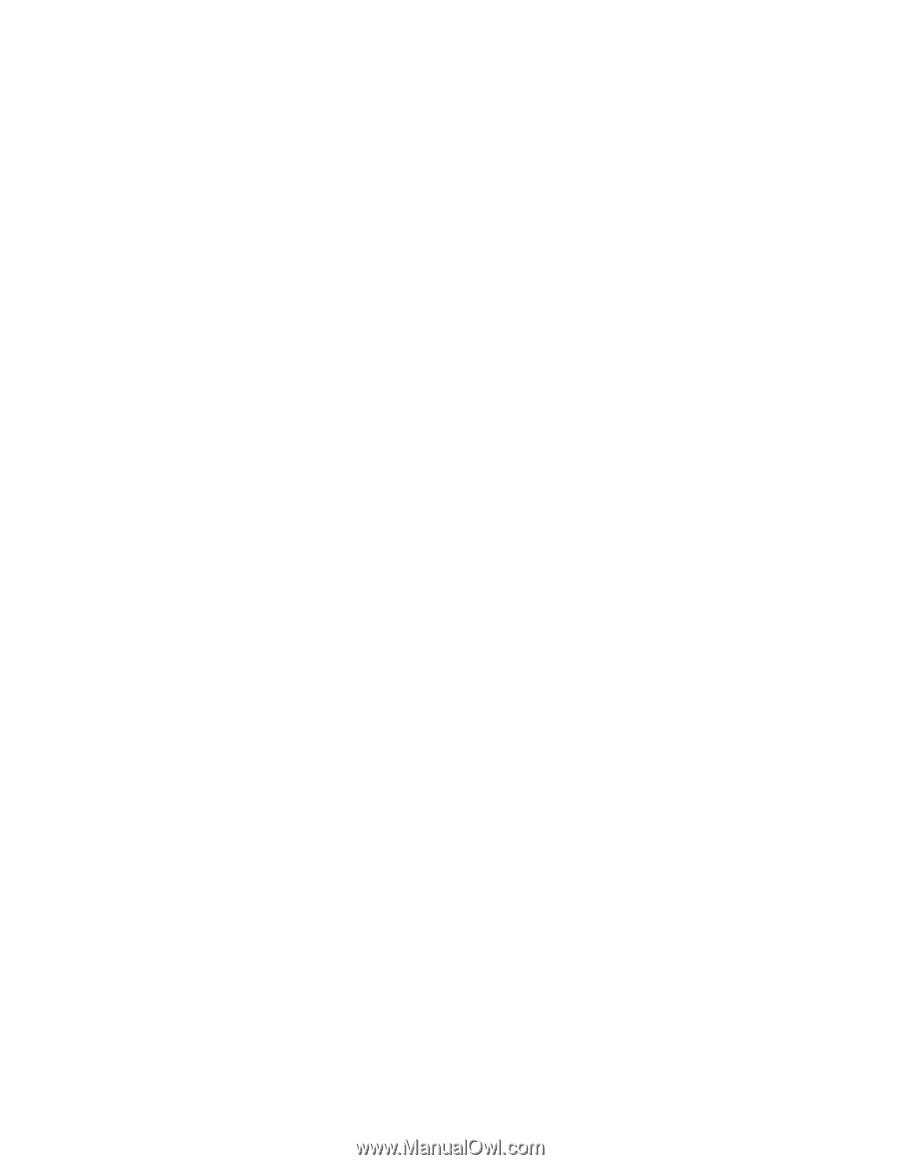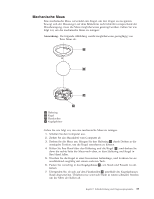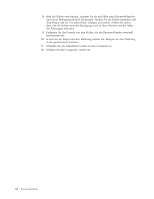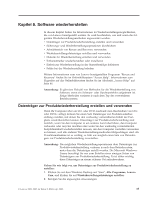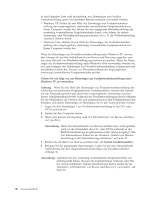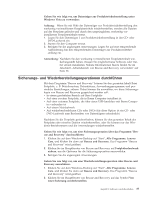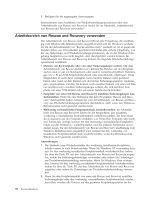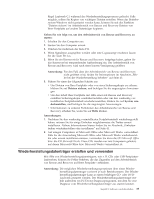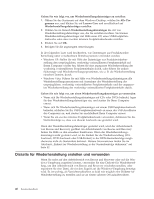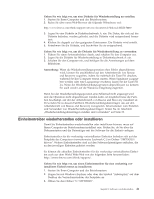Lenovo J205 (German) User guide - Page 44
Gehen, folgt, Datenträger, Produktwiederherstellung, unter, Windows, verwenden, Achtung, Anmerkung,
 |
View all Lenovo J205 manuals
Add to My Manuals
Save this manual to your list of manuals |
Page 44 highlights
In der folgenden Liste wird beschrieben, wie Datenträger zur Produktwiederherstellung unter verschiedenen Betriebssystemen verwendet werden: v Windows XP: Stellen Sie mit Hilfe der Datenträger zur Produktwiederher- stellung den ursprünglichen, werkseitig vorinstallierten Festplatteninhalt auf Ihrem Computer wieder her, führen Sie eine angepasste Wiederherstellung des werkseitig vorinstallierten Festplatteninhalts durch, oder führen Sie andere Sicherungs- und Wiederherstellungsoperationen, wie z. B. die Wiederherstellung einzelner Dateien, durch. v Windows Vista: Stellen Sie mit Hilfe der Datenträger zur Produktwiederherstellung den ursprünglichen, werkseitig vorinstallierten Festplatteninhalt auf Ihrem Computer wieder her. Wenn Sie Datenträger zur Produktwiederherstellung unter Windows XP verwenden, können Sie auf den Arbeitsbereich von Rescue and Recovery zugreifen und aus einer Vielzahl von Wiederherstellungsoperationen auswählen. Wenn Sie Datenträger zur Produktwiederherstellung unter Windows Vista verwenden, werden Sie nur zum Einlegen der Datenträger zur Produktwiederherstellung aufgefordert und anschließend durch den Prozess zur Wiederherstellung des ursprünglichen, werkseitig vorinstallierten Festplatteninhalts geführt. Gehen Sie wie folgt vor, um Datenträger zur Produktwiederherstellung unter Windows XP zu verwenden: Achtung: Wenn Sie mit Hilfe der Datenträger zur Produktwiederherstellung den werkseitig vorinstallierten Festplatteninhalt wiederherstellen, werden alle Dateien auf der Festplatte gelöscht und durch den ursprünglichen, werkseitig vorinstallierten Festplatteninhalt ersetzt. Während des Wiederherstellungsprozesses erhalten Sie die Möglichkeit, die Dateien, die sich gegenwärtig auf dem Festplattenlaufwerk befinden, auf andere Datenträger zu übertragen, bevor alle Daten gelöscht werden. 1. Legen Sie den Datenträger 1 zur Produktwiederherstellung in das CD- oder DVD-Laufwerk ein. 2. Starten Sie den Computer erneut. 3. Nach einer kurzen Verzögerung wird der Arbeitsbereich von Rescue and Reco- very geöffnet. Anmerkung: Wenn der Arbeitsbereich von Rescue and Recovery nicht geöffnet wird, ist die Starteinheit (das CD- oder DVD-Laufwerk) in der BIOS-Startreihenfolge möglicherweise nicht richtig festgelegt. Weitere Informationen finden Sie im Abschnitt „Einheit zur Wiederherstellung in der Startreihenfolge definieren" auf Seite 42. 4. Klicken Sie im Menü von Rescue and Recovery auf System wiederherstellen. 5. Befolgen Sie die angezeigten Anweisungen. Legen Sie auf eine entsprechende Aufforderung hin den entsprechenden Datenträger zur Produktwiederherstellung ein. Anmerkung: Nachdem Sie den werkseitig vorinstallierten Festplatteninhalt wiederhergestellt haben, müssen Sie möglicherweise Software oder Treiber erneut installieren. Nähere Informationen hierzu finden Sie im Abschnitt „Arbeitsbereich von Rescue and Recovery verwenden" auf Seite 38. 36 Benutzerhandbuch